为桌面请个小秘,牛牛桌面管理大师2.0使用教程
2023-08-06 18:05:00作者:02502攻略网
在经过层层测试后,牛牛大师于12月6日早晨低调发布了全新的牛牛管理大师2.0正式版。在继续巩固和完善原有的牛牛桌面性能的基础上,此次发布的牛牛桌面管理大师2.0正式版新增了私密化桌面功能,并且改变了一贯的皮肤风格而使用了全新的界面,完美蜕变全能升级为一款新型的全功能桌面软件。
下面就让小编带领大家一起试用牛牛桌面管理大师2.0版,感受一下小软件给我们普通用户带来哪些惊喜吧!
一、软件安装:安装仔细清晰,一键导入桌面
牛牛桌面管理大师2.0版本安装界面是非常仔细清晰的,让用户在安装过程中能够清楚知道软件安装所有信息,双击安装程序就会看到下图所示的安装向导。图1

点击下一步,就会看到牛牛桌面的安装许可协议,接受协议便可进行下一步安装,如果选择我不接受协议,便会退出安装向导。为了进入下一步安装,这里就要点击我接受协议。如图2
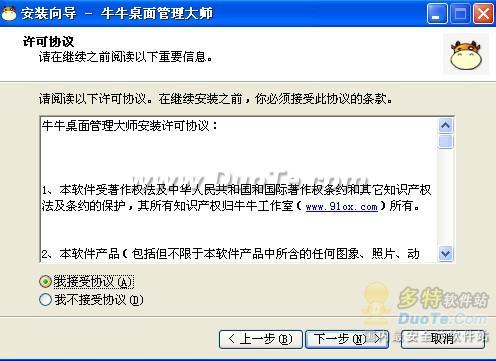
接下来进入到选择目标位置,选择牛牛安装的路径,可以选择默认系统路径,直接进入下一步,有些用户要选择不同的安装路径,单击“浏览”选择自己要安装的路径,单击下一步。图3

进入到选择开始菜单文件夹,一般情况下系统默认,不需要做任何更改,用户也可以选择不用的文件夹,点击“浏览”,单击下一步继续安装。图4


以上设置好后,就进入到准备安装,用户可以浏览一下目标位置、开始菜单文件夹、附加任务是否符合你所选择的,如果没有错误,单击“安装”继续安装。图6

安装向导已完成,推荐立即运行牛牛桌面管理大师、将淘网址设置为首页两个选项,默认状态下两个选项都被打钩,如果用户觉得没必要可以自行取消,点击完成。图7
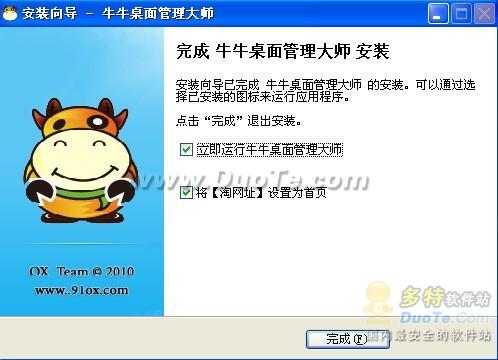
安装完成后,进入最重要的一个步骤一键导入。在默认状态下,操作栏都被打上√,需要注意的是,要把桌面完整的清理,并分类归档,不能取消其中任何一项。直接点击“开始导入”。导入完成以后,你将会发现你的桌面非常的干净。图8

二、软件界面:大变身、完美设计
牛牛桌面管理大师2.0版的蜕变不得不令人瞠目结舌,和1.2版本相比较,可以说是“丑女大翻身”。类似于,但却拥有和QQ完全不一样的功能,而且还能够双排显示。在界面下方有个收缩键,可以隐藏左边的选项卡。在界面左边的是系统默认设置的选项卡,分别为:软件、目录、网址。桌面软件是软件选项卡默认设置的组。安装完完成后,桌面软件快捷方式已全部被导入在牛牛桌面管理大师中进行管理。图9
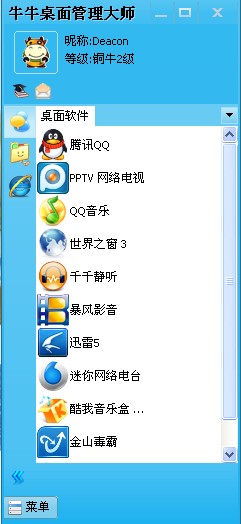


小结:当然相对之前的版本,我们感觉到了牛牛桌面管理大师2.0的界面设计明显要清爽一些了,虽然和QQ类似,但是我们可以从界面感受到,它是非常专业的一款桌面管理工具,我们要看到牛牛桌面正在努力地为用户打造一款专业、的桌面管理软件,我们期待牛牛桌面管理大师越做越有自己的个性。
三、管理灵活:桌面的好助手
牛牛桌面管理大师2.0继续巩固原有性能的基础上,具备了清洁桌面、个性化管理桌面、秘密化桌面管理三大功能,其中秘密化桌面管理成为牛牛桌面2.0的最大亮点,其管理模式非常灵活,带给你意想不到的收获。
1.分类管理
牛牛桌面管理大师2.0的优势在于分类管理灵活,具备三大类管理:软件、目录、网址。在每个分类上都有基本的默认分组。
软件选项卡默认设置只有一个组,即桌面软件。桌面软件管理的都是桌面的软件快捷方式,节约时间,便与寻找,直接点击便可以打开程序。图10
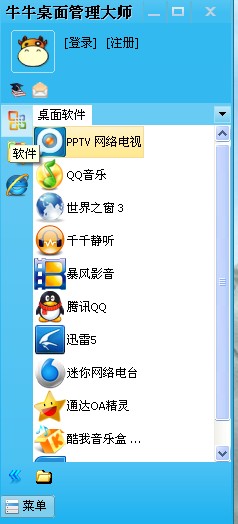
目录选项卡默认设置分为两个组,即系统目录、系统工具。导入的都是一些用户常用的系统目录,方便用户查找的时候可以节约时间,不用再打开我的电脑到C盘中浪费时间去搜寻。图11
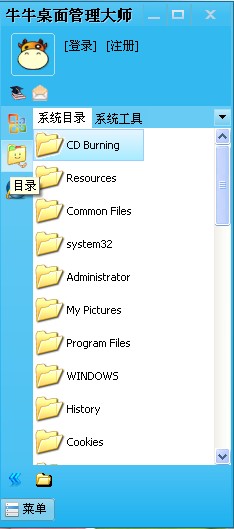
网址选项卡默认设置分组分为两个组,即常用网站、推荐网站。常用网站导入的是用户网址收藏夹里所收藏的网址,并对这些网址进行管理。推荐网站是牛牛桌面管理大师为用户推荐的一些网站,让用户使用起来非常的方便,可以直接在牛牛界面打开自己想上的网站。如图12
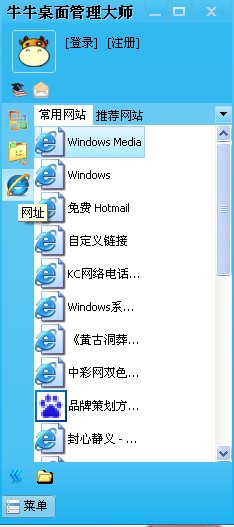
在指定的图标上点击右键,即会出现一个菜单,可以查看这个指定图标的属性、访问目录、移动、删除等信息。图13

可以把常用的图标或者是网址等设置成快捷访问按钮,出现在牛牛界面的下方,彰显出牛牛的个性,人性化的一面,图14

2.随意新建、添加、删除、重命名
不管是在软件类、目录类、或是网址类,这些都是系统默认设置的,用户可以对这些进行随意的新建、添加、删除、重命名等。各大选项卡中的组别也是可以进行更改的。
右键点击界面左边选项卡处,用户可以新建选项卡、重命名、删除选项卡。图15

右键点击组别空白地方,会弹出一个菜单,可以添加文件、导入文件、新建公共组、重命名等。图16

3.私密化桌面,让隐私不再公开
师2.0保证给你带来足够的个人空间,让你尽情享受。
隐私是个人的秘密,要想保护隐私,那就得先注册,注册是免费的,不会收取任何费用,而且还会相应的经验值和牛币,要说到经验值和牛币的用处,这里就不多讲了,注册完成后,到个人中心,里面有详细的介绍。只有登录后才可以看见个人设置的隐私内容,没有登录,建立的隐私就不会显现出来。所以首先先注册,根据提示填写相应的内容来完成注册。图17、18


注册完成以后,进行登录。根据登录提示填写用户名及密码。图19
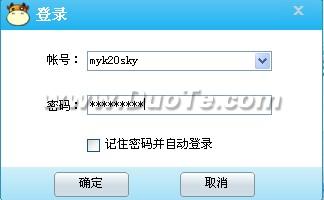
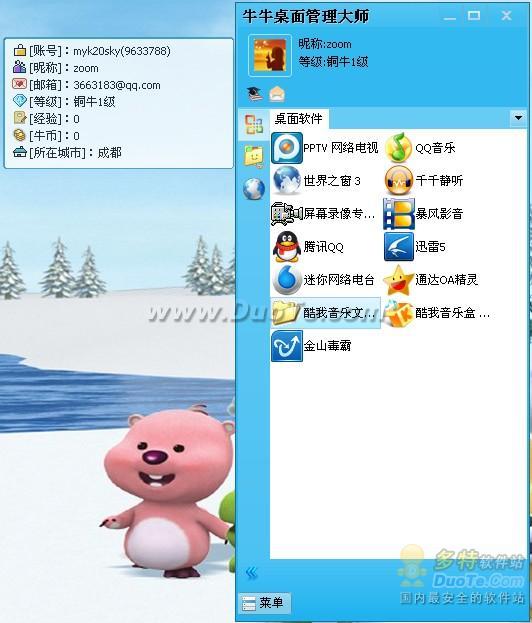
登录后右键点击界面左边的选项卡,可以建立私有选项卡,私有选显卡只能建立私有组,不能建立公共组。例如:我建立一个隐私选项卡,命名为“我的最爱”,在这个隐私组里,我又新建了两个组,一个命名为“我的”一个命名为“我的网站如图21。

如果不想建立私有选项卡,就可以只须要建立私有组,隐私组可以随便建立在哪个选项卡,只要自己能够记住如图22。

小结:牛牛桌面管理大师2.0版,最大的一个亮点就是保护用户的隐私,这个功能应该可以说对每个网友都是非常有用的,不仅帮我们管理桌面乱七八糟的文件,还要管理我们的隐私,可以说双管齐下,两全其美。牛牛桌面管理大师2.0版真的是什么都为用户想到了,这个惊喜带给我们将是无比的震撼。
四、菜单设置,一键还原桌面
一个软件的菜单设置是非常重要的,牛牛桌面管理大师2.0版的菜单设置的有导入文件、一键还原桌面、设置、检查更新等,将把相关界面展现给大家。

导入文件,有新下载的软件或网址之类的,可以直接导入到牛牛桌面。图24
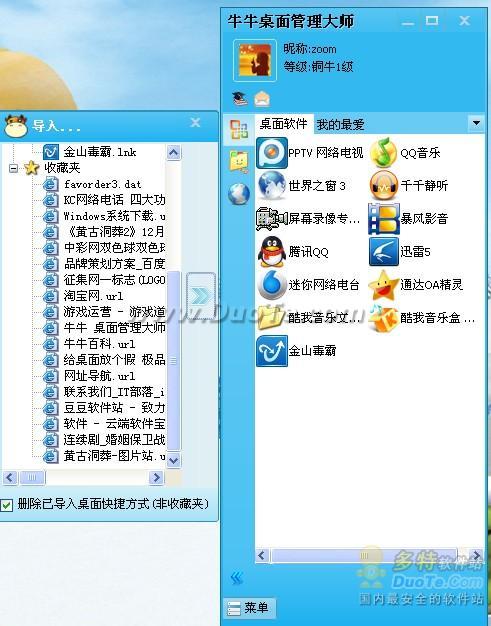
牛牛桌面2.0将一键还原桌面专设置在菜单里,方便用户恢复桌面图标。图25

用户可设置牛牛桌面主窗口弹出快捷键,是否启动自动检测更新、启动牛牛时自动检查更新、启动牛牛等相关设置,这里是牛牛桌面默认设置。图26

关于是软件的 一些相关信息,版本号及开发团队的说明。图27

牛牛桌面管理大师2.0版是一款清洁桌面、个性化管理桌面、私密化桌面三大功能融为一体的专业化桌面管理软件,能够为用户提供全方位的管理服务。通过试用,小编觉得牛牛桌面管理大师2.0相比以往的版本无论是界面设计,还是功能等等方面都有了非常大的进步,令小编非常的满意。相信牛牛桌面管理大师2.0版的正式推出一定会风靡全国,并且吸纳更多的用户使用,我们有理由相信牛牛桌面管理大师的明天会更加美好!

